Slik sjekker du etter Windows-oppdateringer

Irriterende som de er, er det viktig å holde Windows oppdatert ... bare spør ofrene for det siste ransomware-angrepet. Hvis du ikke har brukt PCen en stund, eller du bare vil forsikre deg om at du er oppdatert med den nyeste programvaren, er det enkelt å manuelt sjekke og forsikre deg om i Windows.
Trykk på Windows-knappen eller Søk-knappen, og skriv inn "Sjekk etter oppdateringer" i boksen. Deretter trykker du på Enter eller klikker på det første resultatet. Dette tar deg til den dedikerte Windows Update-siden i Windows 10 Settings-programmet (eller, hvis du bruker Windows 7, Kontrollpanel).
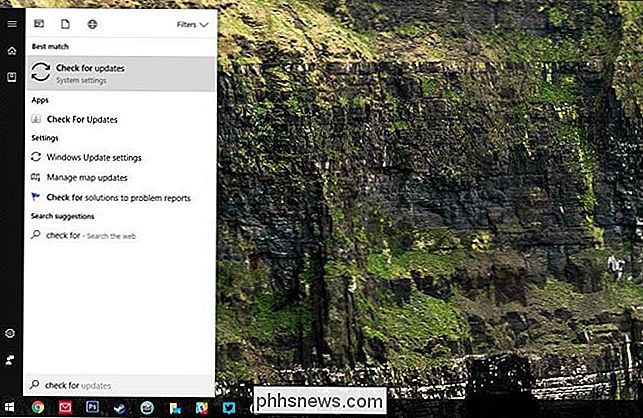
Skjermen viser deg sist gang Windows koblet til en Microsoft-server til sjekk for de siste oppdateringene. Klikk på knappen "Søk etter oppdateringer". Etter noen sekunder vet du om du kjører den aller nyeste versjonen av Windows eller ikke.
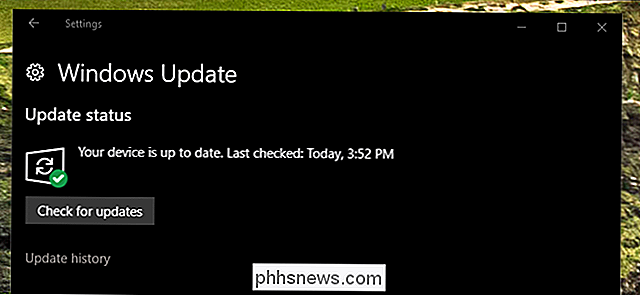
Windows 7-brukere vil se et litt annet vindu, men med de samme alternativene. Bare klikk "Søk etter oppdateringer" for å se om oppdateringer er tilgjengelige.
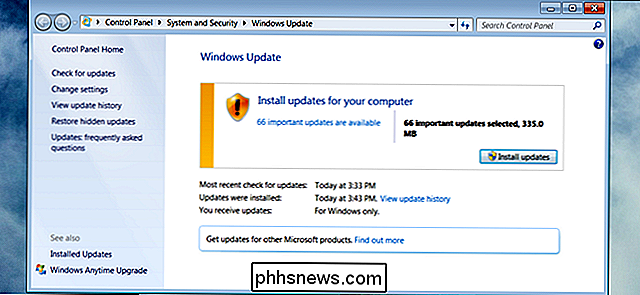
Hvis du er oppdatert, gratulerer du. Hvis ikke, bare klikk på "Installer oppdateringer", følg instruksjonene på skjermen for å laste ned og installere det du trenger. Du kan bli bedt om å starte datamaskinen på nytt når oppdateringsprosessen starter, så lagre alt åpent arbeid.
Normalt bør du ikke manuelt sjekke om oppdateringer. Som standard vil alle versjoner av Windows laste ned og installere oppdateringer automatisk. Hvis du har slått av denne funksjonen, bør du virkelig slå den på igjen (Under "Endre innstillinger" i Windows 7 og "Velg hvordan oppdateringer er installert" i Windows 8). Disse automatiske oppdateringene holder datamaskinen trygg, og så irriterende som de kan være, er de svært viktige.
Windows 10 tillater ikke brukere å deaktivere oppdateringer helt, men hvis du er bekymret for å bli tvunget til å starte på nytt og miste reddet arbeid, det er en måte å planlegge "Active Timer" på, og sørg for at det skjer når du ikke blir ubehagelig.

RELATERT: Slik bruker du Android Wi-Fi-assistent til å koble til offentlige Wi-Fi-nettverk (og lagre data) Android stole på bruk og diagnostikk deling funksjonen til crowdsource disse dataene. Når du kobler telefonen til et åpent nettverk, f.eks. På Starbucks, deles hastigheten til dette nettverket (sammen med annen informasjon) med Google.

Slik aktiverer du Apple TV's mørke modus, manuelt eller automatisk
Når det er mørkt og lysene er ute, er det siste du vil ha, blindt av den hvite Apple TV-startskjermbildet når filmen avsluttes. Slik gjør du det mulig å aktivere mørk modus på Apple TV, slik at du får det til å bli mer behagelig på TV-senderen din. RELATED: Slik oppdaterer du Apple TV til tvOS 11 Mørk modus er en funksjon som ble introdusert tvOS 10, men du måtte manuelt aktivere eller deaktivere den, noe som har ført til at jeg bare holder mørk modus aktivert hele tiden for enkelhets skyld.



